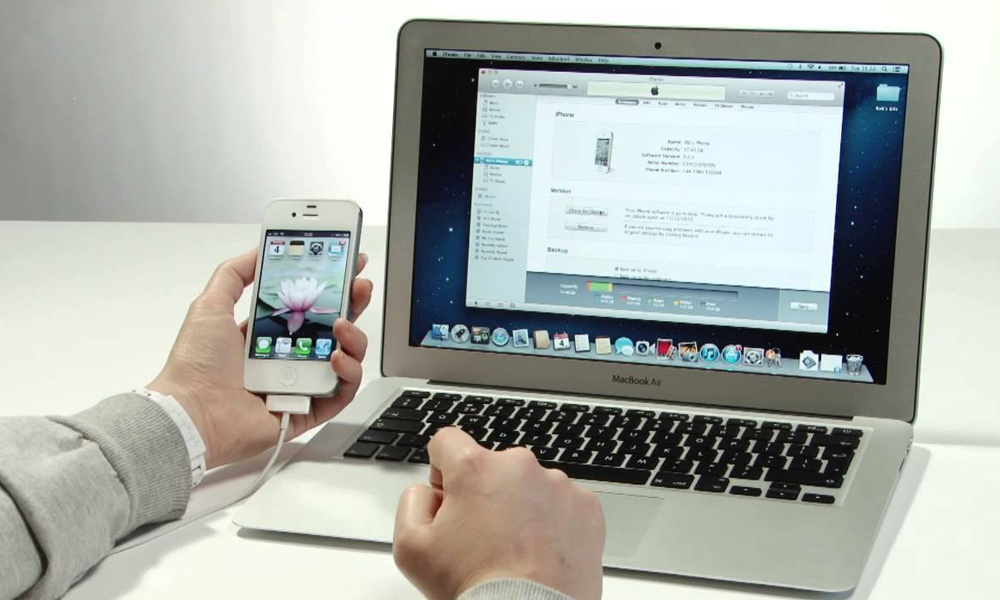Hallo sobat pintar! Kali ini kita ada trik terbaru loh yaitu cara memindahkan foto dari laptop ke iPhone. Cara ini mungkin bisa mengembalikan foto kamu yang hilang atau lainnya. Jika kamu pernah mem-backup sebelumnya.
Nah, buat kamu yang belum tau dengan cara memindahkannya dari laptop ke iPhone. Kamu harus simak artikel yang satu ini sampai habis ya gaes.
Masalah Ketika Memindahkan Foto dari Laptop ke iPhone
Ada berbagai cara yang bisa kamu gunakan, mulai dari menggunakan iTunes maupun tanpa iTunes. Namun, sebelum kita kasih tau caranya gimana.
Kita akan kasih tau dulu ke kamu yaitu apa saja sih masalah yang kamu hadapi ketika memindahkan foto dari laptop ke iPhone. Untuk itu, kamu bisa lihat di bawah ini.
1. Tidak Muncul Pemberitahuan

Tidak ada Notifikasi
Masalah pertama adalah tidak muncul pemberitahuan. Ketika kamu menghubungkan iPhone ke laptop, pasti akan muncul sebuah pemberitahuan bahwa iPhone sudah terhubung ke laptop.
Hal ini bisa disebabkan oleh kabel USB bermasalah. Maka dari itu, kamu bisa mengganti kabel USB tersebut. Selain itu, bisa saja pengaturan di iPhone belum kamu ubah.
Biasanya ketika menyambungkan, akan ada beberapa pilihan di iPhone. Mulai dari hanya isi daya maupun transfer file/foto. Nah, disini kamu bisa pilih transfer file/foto ya gaes.
2. Ruang Penyimpanan Tidak Terbaca

Ruangan Tidak Terbaca
Masalah selanjutnya adalah ruang penyimpanan tidak terbaca. Hal ini bisa terjadi ketika laptop kamu sedang bermasalah atau windows explorer yang bermasalah.
Salah satu tandanya adalah loading akan lama dan tiba-tiba saja windows explorer kamu menjadi not responding. Untuk mengatasinya kamu bisa mencabut terlebih dahulu atau restart laptop.
3. Tidak Bisa Install Software
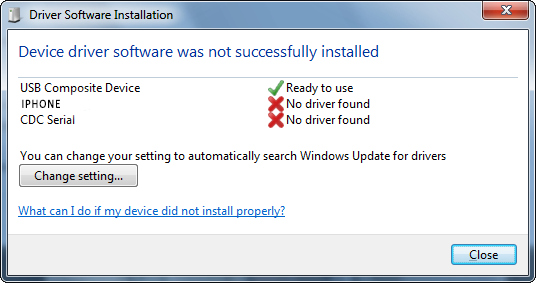
Tidak Bisa Install Software
Masalah selanjutnya adalah tidak bisa install software. Ketika menyambungkan sesuatu yang baru ke laptop melalui USB, biasanya laptop akan meng-install software agar bisa membaca.
Nah, ketika tidak bisa install software. Kamu bisa mencabut lalu memasukan kembali USb tersebut agar laptop bisa install software tersebut secara otomatis.
4. Foto Tidak Masuk ke Galeri
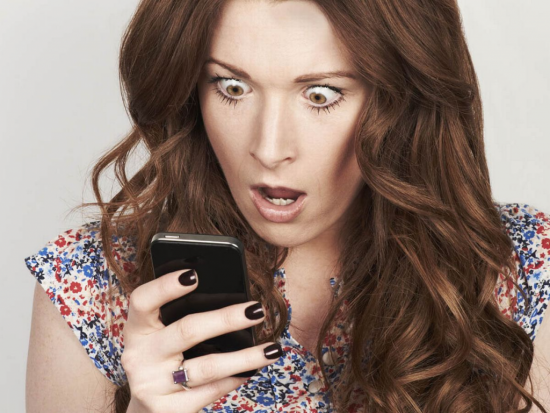
Foto Tidak Masuk ke Galeri
Masalah terakhir adalah foto biasanya tidak masuk ke galeri. Hal ini terjadi ketika ruang penyimpanan di iPhone mengalami masalah atau respon lama sehingga foto telat masuk bahkan tidak masuk ke galeri.
Untuk mengatasinya, kamu bisa cabut lalu masukan kembali atau kamu bisa restart iPhone.
Nah, setelah kita memberitahu apa saja masalah dari memindahkan foto dari laptop ke iPhone. Kini kita akan kasih tau cara untuk memindahkanya. Untuk itu, kamu bisa perhatikan di bawah ini ya.
Cara Memindahkan Foto dari Laptop ke iPhone dengan iTunes
Oh iya, cara memindahkan foto dari laptop ke iPhone berbeda loh dengan cara memindahkan foto dari laptop ke Android. Kamu hanya bisa memindahkan dengan menggunakan cara yang ada di bawah ini loh.
1. Download lalu install iTunes di laptop.

iTunes
2. Buka iTunes.
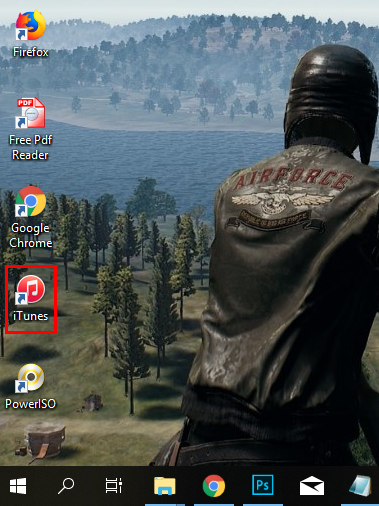
Buka iTunes
3. Sambungkan iPhone dengan Laptop menggunakan USB.

Sambungkan iPhone ke Laptop
4. Silahkan login akun gmail kamu ke dalam iTunes di laptop dengan klik menu “Account” lalu klik “Sign In…“.
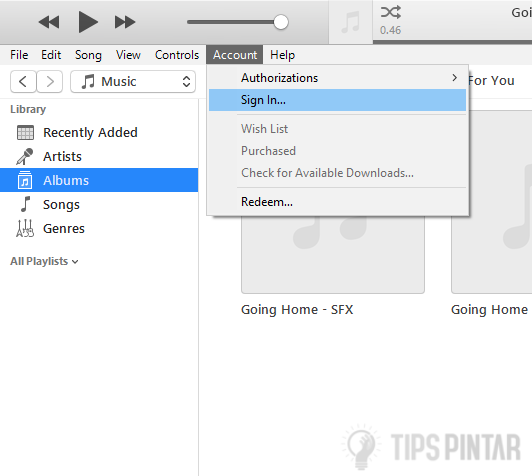
Login
5. iTunes akan meminta kode verifikasi yang dimana telah dikirim di iPhone.
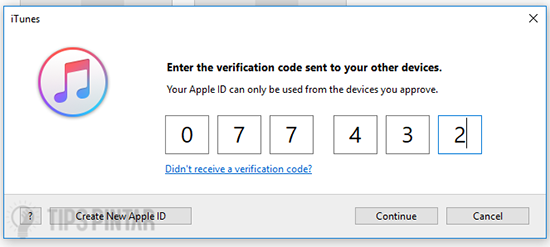
Masukan Kode Verifikasi
6. Silahkan klik ikon iPhone untuk membuka iPhone kamu di iTunes.
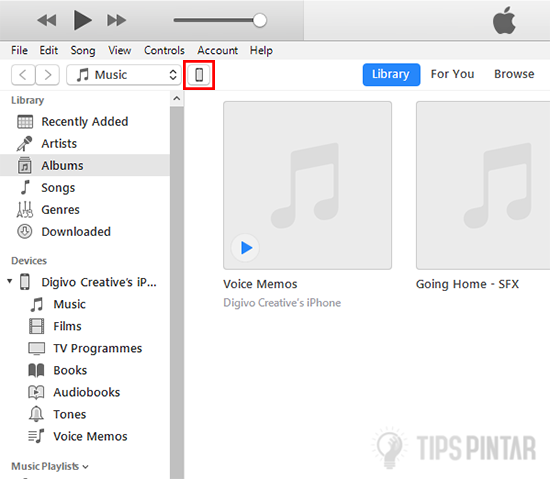
Klik Ikon iPhone
7. Klik menu “Photos“.
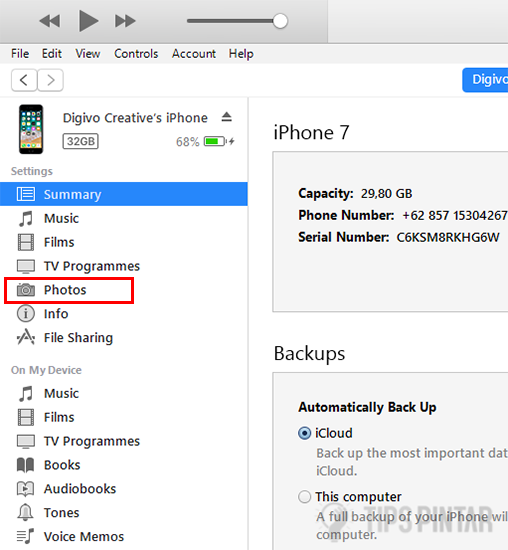
Klik Menu Photos
8. Silahkan pilih letak folder yang terdapat foto dan ingin kamu pindahkan. Sebagai contoh, kita akan memiliki “My Pictures“.
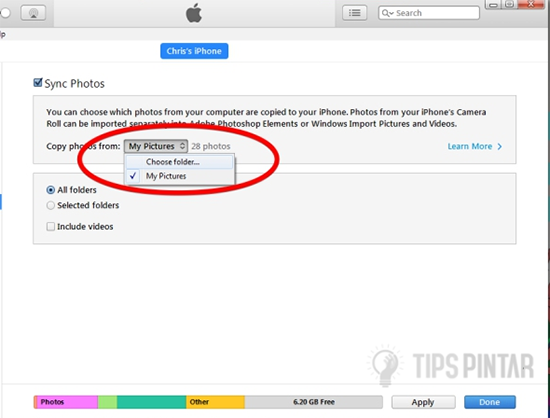
Pilih My Pictures
9. Pilih folder foto yang mau kamu pindahkan.
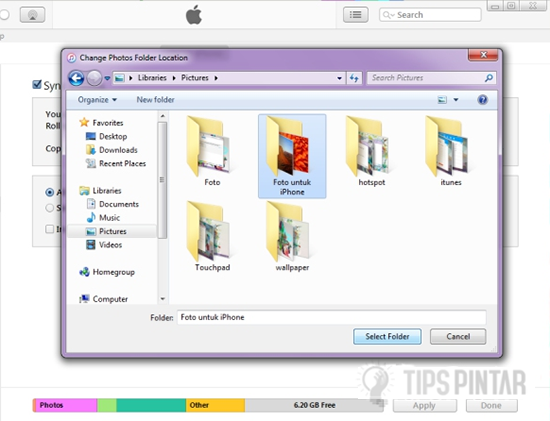
Pilih Folder Foto
10. Klik “Selected Folders“, hal ini berarti kamu memiliki folder yang sudah kamu pilih sebelumnya. Oh iya, jika kamu ingin memindahkan video juga, kamu bisa ceklis pada bagian “Include Videos“.
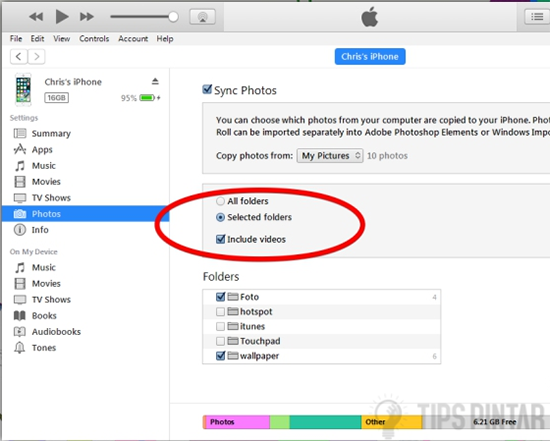
Klik Selected Folders
12. Klik “Apply” untuk melakukan pindahan foto dari laptop ke iPhone.

Klik Apply
Cara Memindahkan Foto dari Laptop ke iPhone Tanpa iTunes
1. Download lalu install AnyTrans.
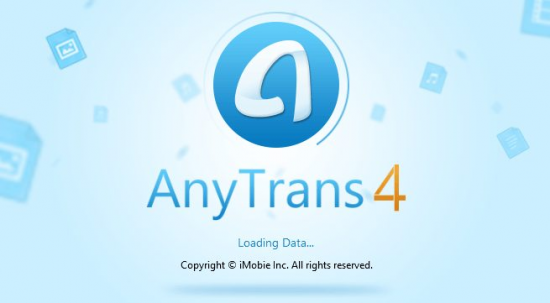
Download Any Trans
2. Buka AnyTrans.
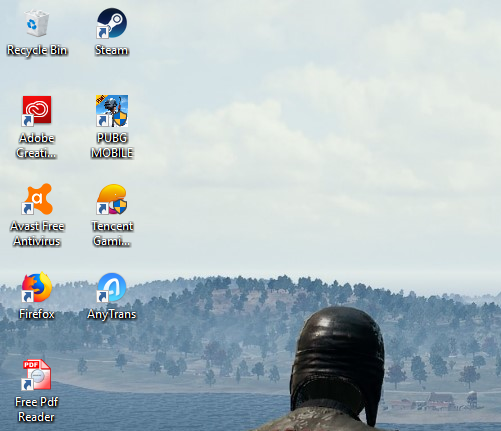
Buka AnyTrans
3. Sambungkan iPhone ke laptop dengan menggunakan USB.

Sambungkan iPhone ke Laptop
4. Klik “Add Content“.
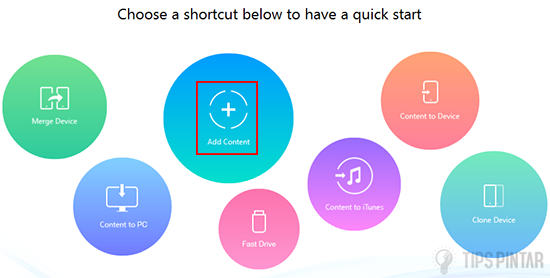
Add Content
5. Silahkan pilih foto yang mau kamu pindahkan ke iPhone.
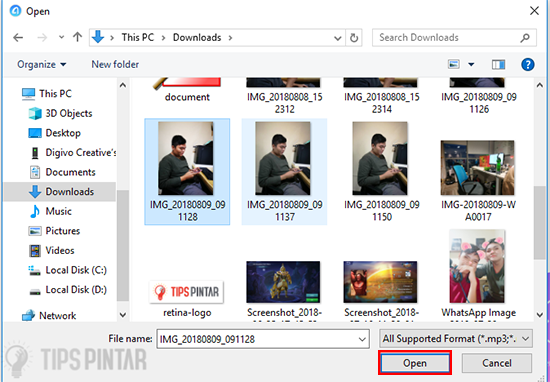
Pilih Foto
6. Klik “Next” dengan pilih tanda panah dengan lingkaran biru yang ada di sebelah kanan.
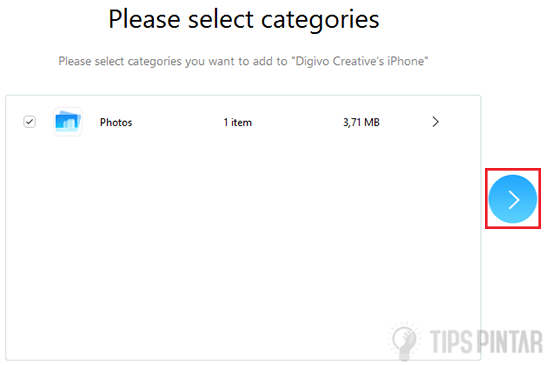
Klik Next
7. Kini foto tersebut sedang di transfer ke iPhone.
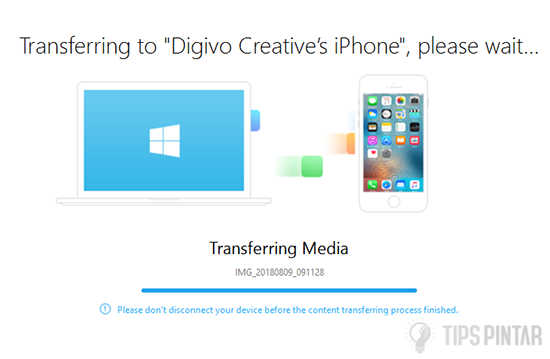
Transfer File
Nah, itu dia cara memindahkan foto dari laptop ke iPhone. Cukup mudah bukan? Jika kamu memiliki saran/kritik, kamu bisa berikan di kolom komentar ya…
Artikel Menarik Lainnya:
- Cara Ampuh Kembalikan Data iPhone yang Hilang (100% Berhasil)
- Cara Mudah Memindahkan Data dari Android ke iPhone
- Cara Mengembalikan Foto yang Hilang di iPhone (100% Berhasil)
- Cara Mengatasi Ruang Penyimpanan iPhone yang Penuh
Jangan lupa untuk LIKE kita di Facebook, Follow Twitter dan Instagram TipsPintar.com. Ditambah lagi, biar gak ketinggalan video-video menarik dari kita, jangan lupa Subcribe YouTube Channel TipsPintar.com